win7设置字体大小的方法 win7如何设置字体大小
更新时间:2023-05-27 13:52:00作者:zheng
有些用户在使用win7系统时感觉系统的字体太小了,想要调大一些但不知道怎么设置,今天小编就给大家带来win7设置字体大小的方法,如果你刚好遇到这个问题,跟着小编一起来操作吧。
具体方法:
1.在电脑屏幕,点击左下角的“开始”按钮。看到“控制面板”,点击一下。
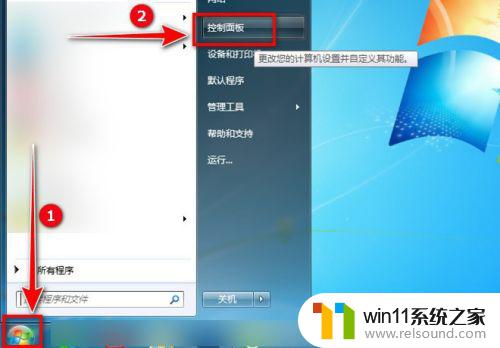
2.在“控制面板”底下,看到“外观和个性化”,点击进入。
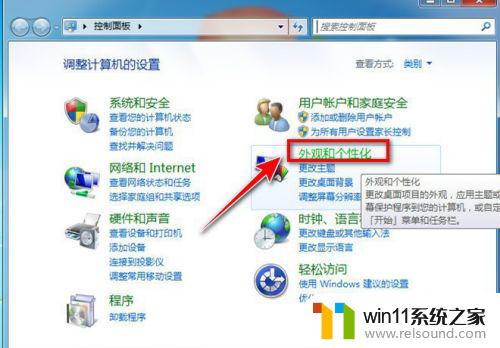
3.用鼠标往下滑动滚动条,当看到“字体”,点击一下。
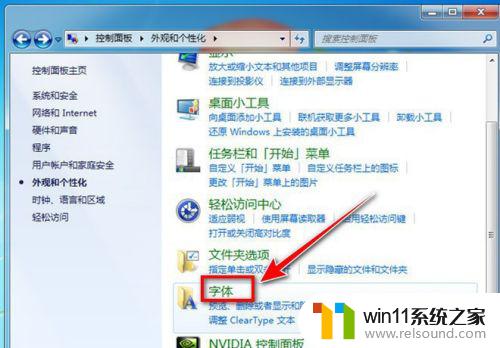
4.我们看到左侧有“更改字体大小”,点击进入。
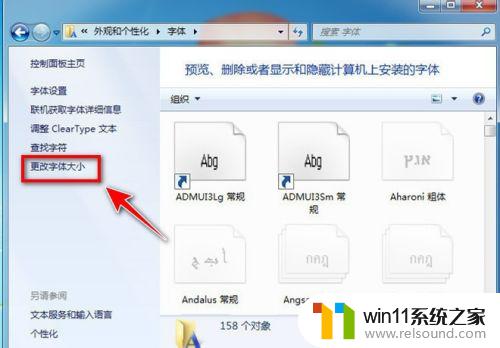
5.此时,我们看到目前的字体属于较小,右边是预览效果。
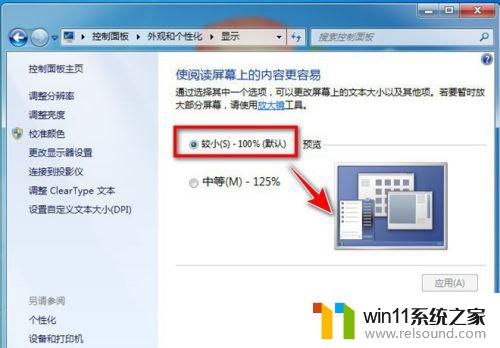
6.我们在“中等”前面点击一下,即表示选择此种字体大小。右边的预览相对应变大。
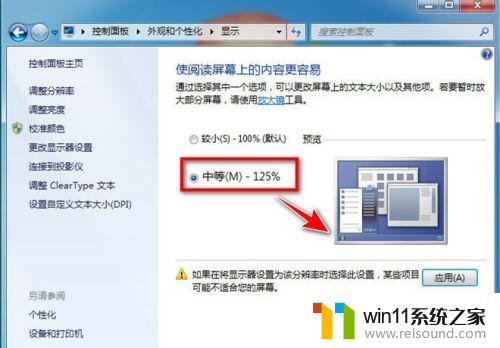
7.提示说需要注销计算机才能应用这些修改,我们可以任意选择“立即注销”。或是“稍后注销”,待电脑注销重启后就能成功更改字体的大小。
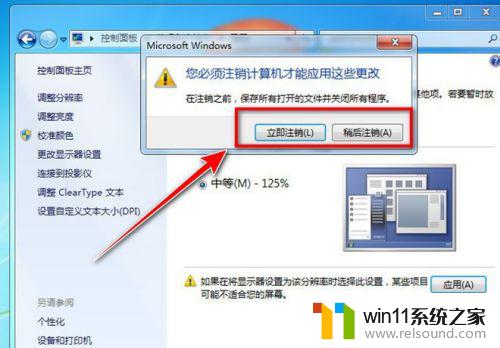
以上就是win7设置字体大小的方法的全部内容,有遇到这种情况的用户可以按照小编的方法来进行解决,希望能够帮助到大家。
win7设置字体大小的方法 win7如何设置字体大小相关教程
- win7窗口字体大小的设置方法 win7字体大小怎么设置
- win7桌面字体大小怎么设置方法 win7更改电脑图标字体大小
- win7设置系统字体大小的方法 win7怎么调大字体
- win7设置字体大小怎么设置 win7调大字体
- win7设置系统字体 如何在Win7电脑上调整字体大小和样式
- win7调整系统字体大小的方法 win7怎么调大系统字体
- win7设置虚拟内存大小的方法 win7怎么调虚拟内存
- win7系统设置屏保密码的具体方法 win7如何设置屏保密码
- Win7电脑字体更改方法 win7改字体的具体步骤
- win7设置桌面壁纸的方法 win7设置壁纸的具体步骤
- 如何绕过win7开机密码
- 如何给win7电脑加密码
- win7产品密钥过期了之后会怎么办 win7提示密钥即将过期如何解决
- 笔记本提示windows副本不是正版
- win7的共享打印机最对支持几台电脑
- 如何显示文件名后缀 win7
win7系统教程推荐